Cara menghapus tanda tangan di PDF
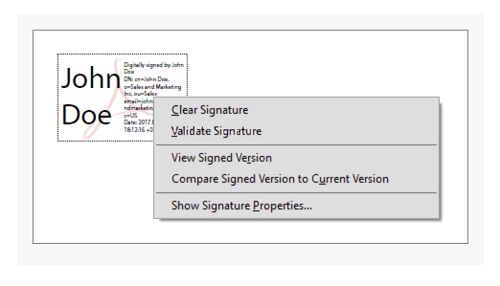
Untuk menambah kenyamanan, Adobe memungkinkan Anda menggambar tanda tangan digital dan menambahkannya ke dokumen PDF. Mereka sering muncul dalam PDF komersial dan legal. Tetapi tidak jarang menemukannya dalam dokumen yang kurang formal.
Either way, cukup mudah untuk menghapus tanda tangan selama Andalah yang menandatanganinya di tempat pertama. Anda juga memiliki opsi untuk menghapus tanda tangan orang lain, tetapi itu membutuhkan pekerjaan tambahan. Tanpa kesulitan lebih lanjut, lihat bagaimana melakukannya.
Singkirkan tanda tangan
Tindakan ini mengasumsikan bahwa Andalah yang membuat dokumen. Selain itu, dokumen harus dibuka kuncinya untuk mengeditnya.
Tentu saja, jika Anda yang memasang gembok, gembok harus mudah diangkat. Tapi lebih lanjut tentang itu nanti.
Untuk menghapus tanda tangan, buka dokumen PDF Anda, temukan tanda tangan, dan pilih. Kemudian Anda harus mengklik kanan dan memilih “Hapus Tanda Tangan” dari menu pop-up.
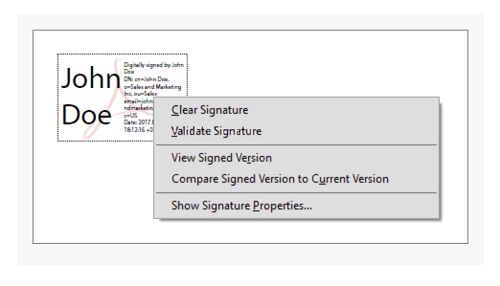
Mungkin ada menu pop-up yang meminta Anda untuk mengonfirmasi keputusan tersebut. Dan ketika Anda menekan OK, tanda tangan akan hilang.
Jika memungkinkan, Anda dapat meminta penandatangan untuk menghapus tanda tangan untuk Anda. Tapi ini sering kali ternyata lebih banyak pekerjaan daripada yang saya harapkan.
Bagaimana jika Anda menerima PDF yang terkunci?
Setelah dikunci, dokumen menjadi hanya-baca dan Anda tidak dapat membuat perubahan apa pun. Tepatnya, Anda tidak dapat menghapus atau menambahkan tanda tangan atau membuat perubahan lain pada dokumen.
Kotak tanda tangan memberi Anda opsi untuk “Mengunci dokumen setelah menandatangani” dan Anda hanya perlu mencentang kotak di depannya. Ini direkomendasikan bila Anda adalah satu-satunya atau penandatangan terakhir dari dokumen tersebut. Dan itu dapat berguna untuk beberapa dokumen rahasia.
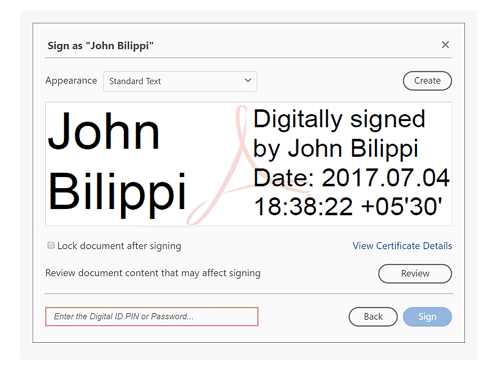
Seperti yang ditunjukkan, ketika seseorang menandatangani dokumen, mereka tidak dapat menghapus tanda tangannya. Dalam hal ini, yang terbaik adalah meminta penandatangan atau pemilik dokumen untuk mengirimi Anda salinan yang belum ditandatangani atau mencabut tanda tangan.
Catatan penting:
Saat Anda menerima dokumen yang telah ditandatangani oleh anggota lain, Anda dapat menambahkan tanda tangan Anda, tetapi Anda tidak dapat mengedit dokumen tersebut. Jika penandatangan memilih untuk memblokir PDF, PDF menjadi hanya-baca untuk semua pengguna.
Kata sandi tanda tangan
Adobe Acrobat memungkinkan Anda mengatur kata sandi untuk melindungi tanda tangan Anda setelah dibuat. Kata sandi membuka kunci tanda tangan untuk diedit dan memungkinkan Anda untuk memposisikan ulang, mengulang, atau menghapusnya.
Tetapi apa tindakan yang diperlukan ketika Anda lupa kata sandi tetapi perlu menghapus file yang berisi tanda tangan?
Dibutuhkan sedikit lebih banyak pekerjaan, tetapi Anda harus dapat melakukan semuanya tanpa terlalu banyak kesulitan. Catatan: bahwa metodenya sedikit berbeda tergantung pada versi Acrobat dan/atau sistem operasinya.
Akrobat XI
Mulai alat dan pilih Edit, lalu klik Opsi. Di Mac, Anda mengeklik Acrobat di bilah alat dan memilih Opsi dari menu tarik-turun. Cara cepat untuk melakukannya adalah dengan menekan Cmd + koma pada keyboard Anda.
Kemudian navigasikan ke tanda tangan dan pilih. Preferensi harus berada di bagian bawah menu di sisi kiri jendela Preferensi. Di sebelah kanan, ada opsi untuk Identitas dan Sertifikat Tepercaya. Klik tombol Add dan pilih Digital ID File di jendela berikutnya.
Sekarang tinggal memilih file dan memisahkannya untuk memungkinkan lebih banyak tindakan.
Akrobat X
Di Acrobat X, segalanya sedikit lebih mudah, jika aksinya pada dasarnya sama.
Buka tab Alat dan klik opsi “Penandatanganan dan sertifikasi” untuk menampilkan lebih banyak tindakan. Pilih “Tambahkan Tanda & Sertifikasi” lalu klik Pengaturan Privasi di jendela pop-up.
Di sana Anda akan menemukan opsi untuk memisahkan ID file dan mendapatkan lebih banyak opsi pengeditan.
Menggunakan perangkat lunak pihak ketiga
Jelas artikel tersebut menyertakan metode untuk Adobe Acrobat karena ini adalah alat paling populer untuk memanipulasi file PDF dan tanda tangan. Jika Anda menggunakan aplikasi lain, opsi untuk menghapus tanda tangan hampir sama.
Pilih skrip, klik kanan, dan pilih Hapus atau Hapus dari menu. Perlu dicatat bahwa ada juga aplikasi seluler seperti DocuSign yang memudahkan untuk melakukan tindakan di ponsel cerdas atau tablet Anda.
Tetapi apakah Anda benar-benar membutuhkan perangkat lunak pihak ketiga?
Jawaban cepatnya adalah bahwa pengguna iPhone tidak membutuhkannya, dan hal yang sama mungkin berlaku untuk beberapa Android. smartphones. Untuk keperluan artikel ini, kami akan menunjukkan kepada Anda apa yang tersedia di iPhone.
Buka dokumen PDF di ponsel Anda dan ketuk ikon pensil di sudut kanan atas layar. Ikon Presiona plus di pojok kanan bawah dan pilih Signature.
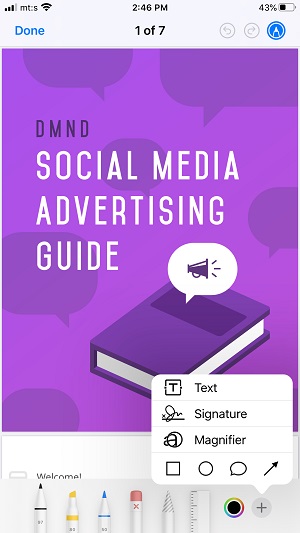
Anda dapat menambahkan, mengubah ukuran, atau menghapus tanda tangan dari iPhone Anda. Tetapi jika dokumen dilengkapi dengan tanda tangan dari Acrobat atau aplikasi lain, Anda tidak akan dapat menghapusnya dengan cara ini.
Tanda tangani nama Anda di sini
Seperti yang Anda lihat, menghapus tanda tangan PDF cukup sederhana. Dan tidak semuanya hilang, bahkan jika dokumen terkunci. Plus, Anda mendapatkan sebagian besar opsi di aplikasi Acrobat untuk Android dan iOS.
Berapa banyak dokumen digital yang Anda tandatangani setiap bulan? Mengapa Anda ingin menghapus tanda tangan digital? Beri tahu kami lebih banyak di bagian komentar di bawah.




